CCleaner was een van de eerste tools die werd uitgebracht om Windows te optimaliseren en op te schonen door tijdelijke bestanden, browsegeschiedenis en andere ongewenste bestanden te verwijderen. In de loop der jaren heeft de ontwikkelaar van het programma het geüpdatet met een aantal nieuwe functionaliteiten en het is nu de beste, gratis onderhoudstool die beschikbaar is voor Windows.
CCleaner is altijd een goede onderhoudssoftware geweest. Hiermee kunt u programma's verwijderen, programma's verwijderen uit het opstarten van Windows, uw systeemherstelpunten beheren, de inhoud van de schijf veilig wissen, het register opschonen en optimaliseren, Windows en andere geïnstalleerde toepassingen opschonen.
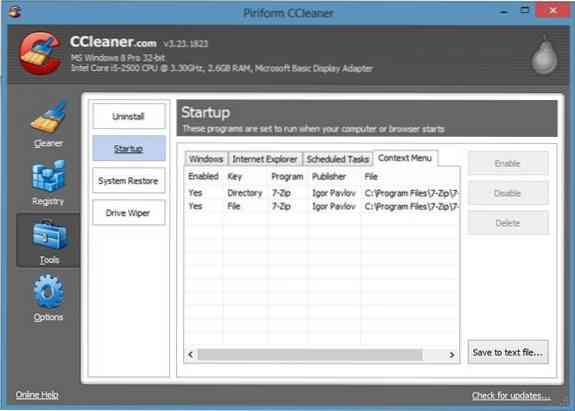
Windows-gebruikers die CCleaner hebben gebruikt om Windows, applicaties en register op te schonen, hebben nu nog een goede reden om deze freeware te gebruiken. CCleaner 3.20 en hoger versies bevatten een optie om ongewenste programma-items uit contextmenu's te verwijderen of uit te schakelen (rechtsklikmenu's).
Om deze nieuwe functie te gebruiken, voert u het programma uit, klikt u op Extra, klikt u op Opstarten en schakelt u vervolgens over naar het tabblad Contextmenu om ongewenste items uit het contextmenu te verwijderen. U kunt een item volledig verwijderen uit het contextmenu of het item eenvoudig uitschakelen, zodat u het op elk moment opnieuw kunt inschakelen. Merk op dat het verwijderen van een programma-item uit het contextmenu het programma niet van uw systeem verwijdert. U kunt deze functie dus veilig gebruiken.
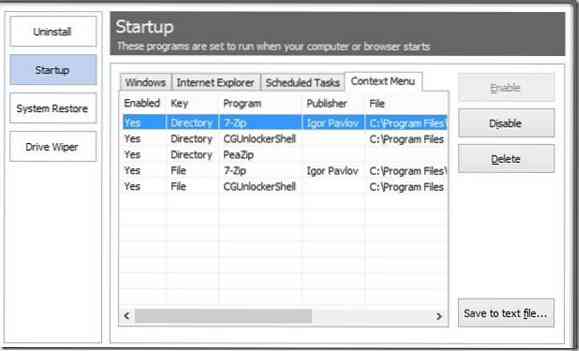
Merk ook op dat deze versie van CCleaner, in tegenstelling tot sommige programma's, je niet helpt om standaard Windows-items uit het contextmenu te verwijderen. Dat wil zeggen, u kunt Vorige versies herstellen en Snelkoppelingen maken niet verwijderen uit contextmenu's.
Ga naar de ontwikkelaarspagina (link aan het einde van dit artikel) om de nieuwste versie te downloaden. Een enkele installatie is beschikbaar voor zowel x86- als x64-versies van Windows. Gebruikers die het programma willen uitproberen voordat ze het installeren of een versie van het programma nodig hebben om op USB-flashstations te kunnen gebruiken, kunnen de draagbare versie van de software downloaden die beschikbaar is op de downloadpagina.
CCleaner ondersteunt Windows XP, Vista, Windows 7 en de nieuwste Windows 8-besturingssystemen.
CCleaner downloaden
 Phenquestions
Phenquestions

